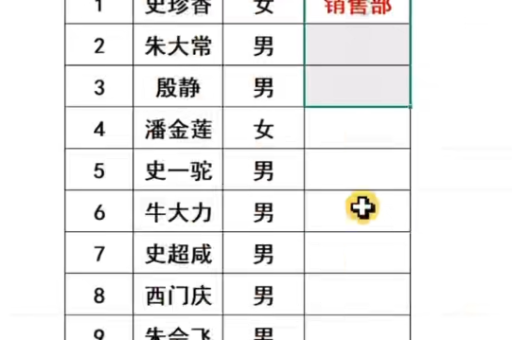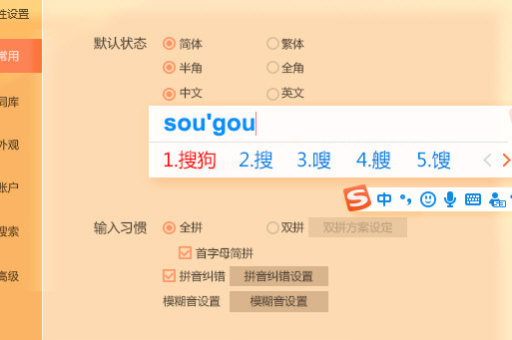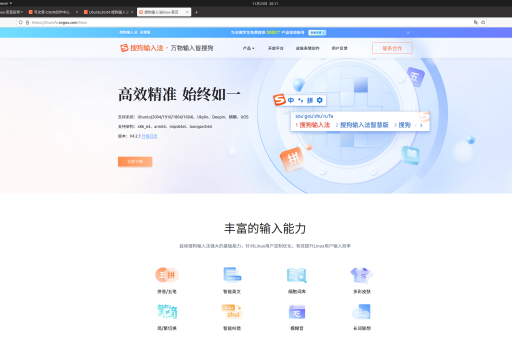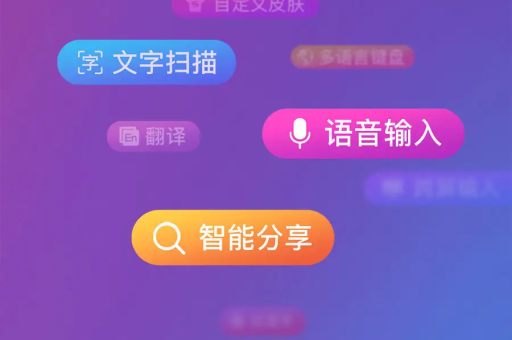提升输入效率的关键一步
在当今信息爆炸的时代,输入法已成为我们日常生活和工作中不可或缺的工具,作为国内最受欢迎的输入法之一,搜狗输入法凭借其强大的词库和智能联想功能赢得了广大用户的青睐,有些用户在使用过程中可能会遇到英文提示干扰的问题,今天我们就来详细探讨如何关闭搜狗输入法的英文提示功能,提升您的输入体验。
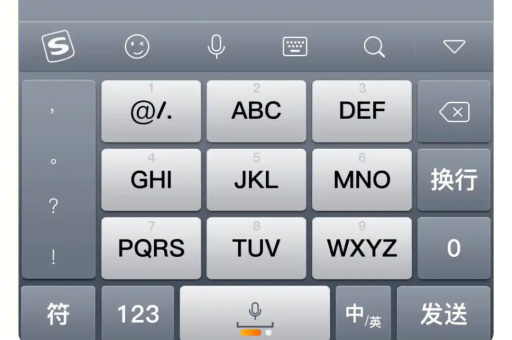
什么是搜狗输入法英文提示?
搜狗输入法的英文提示功能是指在用户输入中文时,系统会自动显示对应的英文单词或短语建议,这一功能对于需要频繁在中英文之间切换的用户来说非常实用,能够大大提高输入效率,对于主要使用中文输入、很少需要英文辅助的用户来说,这个提示可能会显得多余,甚至干扰正常的中文输入流程。
英文提示功能的主要表现形式包括:
- 在中文输入状态下,输入拼音时自动显示对应的英文单词
- 在候选词栏中显示英文翻译或相关英文表达
- 智能联想中包含英文词汇建议
为什么要关闭英文提示?
虽然英文提示功能设计初衷是好的,但在某些情况下,用户可能更希望关闭这一功能:
- 减少干扰:对于纯中文输入环境,英文提示会占用候选词位置,增加选择时间
- 提升专注度:避免在思考中文表达时被不相关的英文建议分散注意力
- 简化界面:使候选词栏更加简洁,提高视觉舒适度
- 个性化需求:根据个人使用习惯定制输入法行为
如何关闭搜狗输入法英文提示?
关闭搜狗输入法的英文提示功能并不复杂,以下是详细的步骤指南:
通过设置菜单关闭
-
确保您已经安装并激活了搜狗输入法,如果还没有,可以前往搜狗输入法官网下载最新版本。
-
在输入状态下,点击搜狗输入法状态栏上的"设置"图标(通常是一个齿轮形状的图标)。
-
在弹出的菜单中选择"属性设置"。
-
在属性设置窗口中,选择"高级"选项卡。
-
找到"英文输入建议"或类似选项(不同版本可能名称略有不同),取消勾选该选项。
-
点击"确定"或"应用"保存设置。
通过右键菜单快速设置
-
在搜狗输入法状态栏上右键单击。
-
选择"设置属性"。
-
按照方法一的步骤4-6操作即可。
针对特定场景关闭
如果您只想在特定情况下关闭英文提示,而不是完全禁用该功能,搜狗输入法也提供了更精细的设置:
-
进入"属性设置"→"高级"→"智能输入"
-
在这里您可以找到更多相关选项,如:
- 关闭"中英文混输联想"
- 调整"英文补全"级别
- 禁用"实时翻译"功能
常见问题解答(FAQ)
Q:关闭英文提示后,是否会影响英文输入? A:不会,关闭英文提示功能只会影响在中文输入状态下显示的英文建议,当您切换到英文输入模式时,仍然可以正常输入英文。
Q:为什么我在设置中找不到关闭英文提示的选项? A:不同版本的搜狗输入法可能在选项名称和位置上有所差异,如果您找不到相关选项,建议更新到最新版本的搜狗输入法官方版本,或尝试在搜索框中输入"英文"来查找相关设置。
Q:关闭英文提示后,如何临时启用英文翻译功能? A:您可以通过快捷键(通常是Ctrl+Shift+E)临时开启英文输入模式,或者使用搜狗输入法的快捷翻译功能(选中文本后按Ctrl+Shift+F)。
Q:这个设置是否会同步到我的其他设备? A:如果您登录了搜狗账号并开启了设置同步功能,那么您的个性化设置将会在不同设备间同步,否则,设置仅适用于当前设备。
Q:除了关闭英文提示,还有什么方法可以优化输入体验? A:您可以尝试调整候选词数量、启用模糊音、自定义词库等功能来进一步优化输入体验,这些设置都可以在属性菜单中找到。
搜狗输入法其他实用功能推荐
在优化英文提示设置的同时,不妨了解一下搜狗输入法的其他实用功能,它们可能会大大提高您的输入效率:
- 云输入:利用云端词库提供更准确的联想词
- 手写输入:支持鼠标手写,方便输入生僻字
- 语音输入:高精度的语音转文字功能
- 表情和符号库:丰富的表情符号和特殊字符
- 剪贴板增强:跨设备剪贴板同步和管理
高级技巧:自定义输入法行为
对于想要进一步个性化输入体验的高级用户,搜狗输入法还提供了更多深度定制选项:
- 自定义短语:设置快捷输入,如输入"dz"自动输出您的电子邮箱地址
- 双拼输入:适合追求输入速度的用户
- 外观定制:更换皮肤、调整字体大小和颜色
- 按键设置:自定义中英文切换快捷键
关闭搜狗输入法的英文提示功能是一个简单却有效的个性化设置,能够帮助用户根据自身需求优化输入体验,通过本文介绍的几种方法,您可以轻松管理这一功能,让输入法更加贴合您的使用习惯。
无论您是选择完全关闭英文提示,还是仅仅调整其显示频率,搜狗输入法下载都提供了足够的灵活性来满足不同用户的需求,一个好的输入法应该适应您的习惯,而不是让您去适应它。
如果您在设置过程中遇到任何问题,或者想要了解更多关于搜狗输入法官方功能的信息,可以随时访问官方网站获取最新资讯和帮助文档,希望本文能帮助您更好地使用搜狗输入法,提升日常工作和学习中的输入效率。